
iPad是Apple在2010年发布的平板电脑。我们知道iPad屏幕很大所以要经常充电,那么很多小伙伴喜欢通过电脑充电,出现ipad连接电脑显示不在充电如何解决呢?下面小编教你快速解决吧。
1、对电脑了解的达人们应该知道,普通电脑的USB接口输出参数一般是5V和500毫安。我们来看看iPad自带的充电器充电电压,竟然是“5.1V和2.1A”。看到这两组数字时大家应该就明白了,iPad连接PC时显示“不在充电”是因为PC端USB接口输出的电压和电流都远低于iPad的充电标准。

2、当 iPad 电池图标左侧出现“不再充电”,可以先尝试接入其他 USB 端口,如果均无效,可以在电脑上安装华硕 Ai Charger 插件来解决。
3、由于 iPad 自带的充电器是 5.1 V/2.1 A,而普通 PC 的 USB 接口输出参数一般是 5V/500 mA,所以直接接入主板 USB 接口无法进行充电。在使用了华硕 Ai Charger 之后,软件会自动识别接入的设备并调整电流大小,恢复对 iPad 的正常充电。
4、Ai Charger 不需要额外设置,完全自动工作,iPad 从“不在充电”状态恢复至正常充电可能需要几秒钟的反应时间。正常充电后,可以通过电脑端爱思助手查看实时的充电功率。
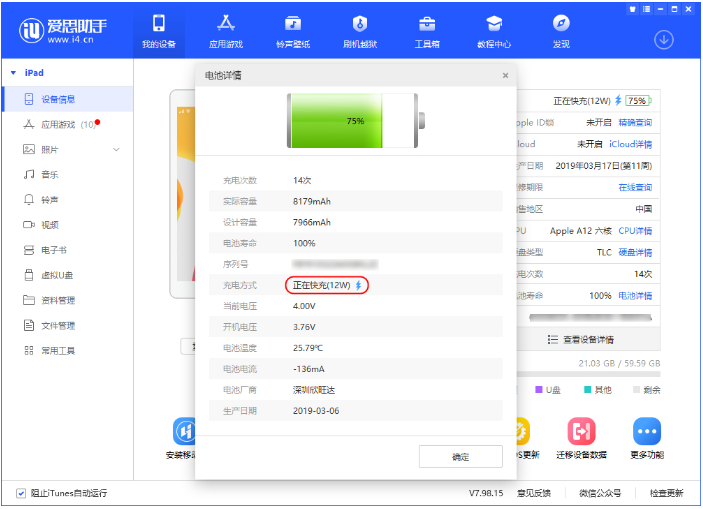
以上就是ipad连接电脑显示不充电的解决方法啦,希望能帮助到大家。






 粤公网安备 44130202001059号
粤公网安备 44130202001059号